خطوات سهلة حول كيفية إضافة صوت إلى صورة و GIF
يمكن أن تضيف إضافة صوت إلى صورة حالة مزاجية أو عاطفة معينة تريد أن يراها المشاهدون أو يشعرون بها. بصفتك مصورًا فوتوغرافيًا أو متحمسًا للصور ، فأنت تريد دائمًا أن يلتقط المشاهدون الحالة المزاجية لصورتك. ولكي يكون لصورتك حالة مزاجية معينة ، فإن إضافة الصوت إلى الصورة يمكن أن يمثل مشكلة بالنسبة لك. لكن كيف يعمل ذلك بالضرورة؟ لإضافة موسيقى أو صوت إلى صورة ، تحتاج إلى أداة لمساعدتك في إضافة صوت إلى ملف صورة. لحسن الحظ ، وجدنا تطبيقًا يمكنه مساعدتك في حل مشكلتك! اقرأ هذه المقالة باستمرار لمعرفة الخطوات الخاصة بكيفية القيام بذلك إضافة صوت إلى صورة أو GIF، غير متصل بالإنترنت.
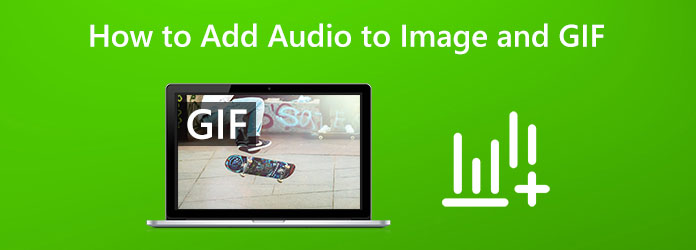
الجزء 1. إضافة الصوت إلى الصور و GIF دون اتصال
إذا كنت تفكر في كيفية إضافة صوت إلى صورة أو صورة GIF ، فلدينا الحل الذي تبحث عنه. هناك العديد من برامج تحرير الفيديو التي يمكنك استخدامها لإضافة صوت إلى صورتك. ومع ذلك ، ليست كل التطبيقات سهلة الاستخدام ويمكنها إضافة صوت إلى الصورة دون فقدان الجودة. لذلك ، في هذا القسم ، سوف نعرض لك أكثر البرامج تميزًا لإضافة الصوت إلى الصور أو ملفات GIF.
Tipard Video Converter Ultimate هو أفضل برنامج يمكنك استخدامه لإضافة الصوت إلى الصور أو ملفات GIF. يعد برنامج تحرير الفيديو هذا مبدئيًا محول فيديو به العديد من الوظائف ، بما في ذلك ضاغط الصوت ومزامنة الصوت وتقوية الصوت وتصحيح الألوان والمزيد من Toolbox. ومع ميزة MV الخاصة به ، يمكنك إضافة أي ملف صوتي إلى صورتك أو GIF. بالإضافة إلى ذلك ، يمكنك اختيار تشغيل حلقة أو تلاشي أو تلاشي صوت الفيديو الخاص بك عند استخدام ميزة MV لهذا التطبيق. باستخدام Tipard Video Converter Ultimate ، يمكنك أيضًا تحرير الصوت دون التأثير على جودته. علاوة على ذلك ، فهو تطبيق سهل الاستخدام مع واجهة مستخدم سهلة الاستخدام. بالإضافة إلى ذلك ، يمكن تنزيله على جميع أنظمة التشغيل ، بما في ذلك Windows و macOS و Linux. لذلك ، إذا كنت ترغب في تجربة Tipard Video Converter Ultimate لإضافة صوت إلى صورة ، فاتبع الإرشادات البسيطة أدناه.
كيفية وضع الصوت فوق GIF أو صورة باستخدام Tipard Video Converter Ultimate
الخطوة1للبدء ، قم بتنزيل Tipard Video Converter Ultimate على جهازك من خلال النقر فوق تحميل الزر أدناه لنظام التشغيل Windows أو Mac. وبعد تثبيته ، قم بتشغيله على جهازك.
الخطوة2وبعد فتح التطبيق ، انتقل إلى لوحة MV أعلى الواجهة.
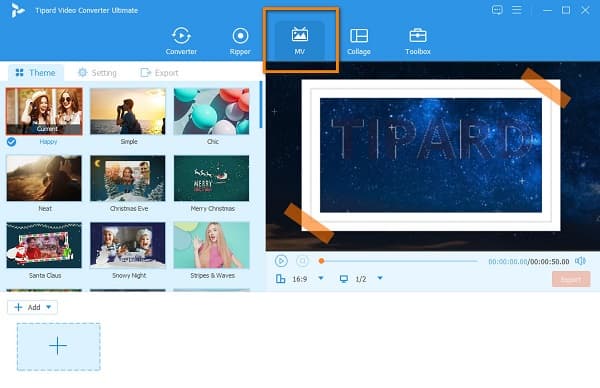
الخطوة3ثم ، في لوحة MV ، انقر فوق علامة الجمع رمز علامة (+) لإضافة ملف الصورة أو GIF الذي تريد إضافته. يمكنك أيضًا تحميل صورة أو ملف GIF بالنقر فوق + إضافة زر.
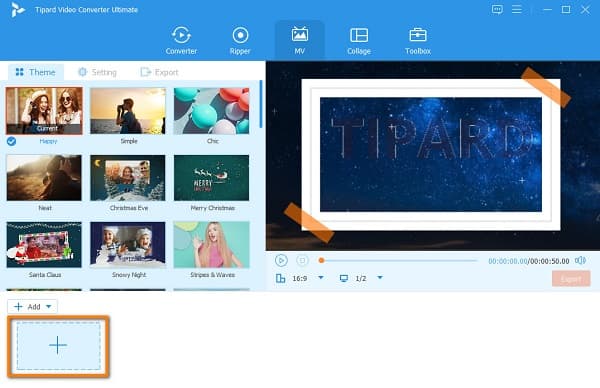
الخطوة4بمجرد تحميل صورتك أو GIF ، انتقل إلى الضبط فريق. هناك سترى ملف السهم المنسدل بجانب زر علامة الجمع. انقر على المنسدلة وحدد أضف زر. حدد موقع ملف الصوت من مجلدات الكمبيوتر وحدد الصوت الذي تريد إضافته.
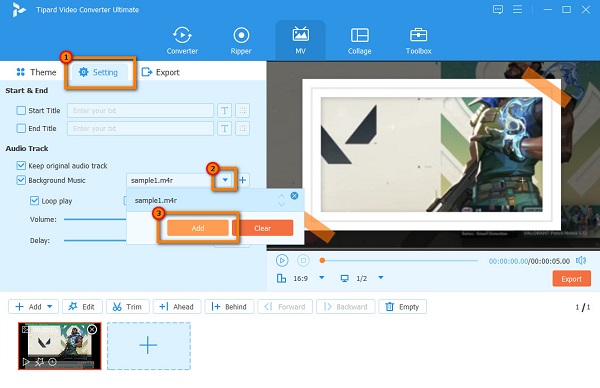
الخطوة5بعد ذلك ، انقر فوق ملف تصدير زر أسفل معاينة مشروعك. على ال تصدير لوحة ، يمكنك تعديل بعض معلومات الملف. إذا كنت مستعدًا لحفظ الإخراج ، فانقر فوق بدء تصدير زر. إذا كنت تعتقد أن صوت MP3 لديك ذو جودة صوت منخفضة، فيمكنك التحويل MP3 إلى OGG في هذا البرنامج.
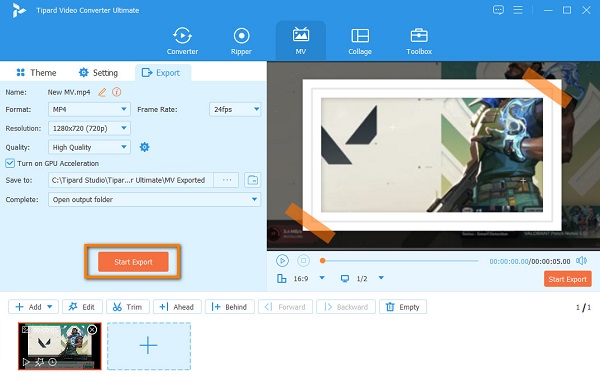
وفويلا! هذه هي الخطوات البسيطة لإضافة صوت إلى صورة أو صورة GIF. باستخدام Tipard Video Converter Ultimate ، يمكنك إضافة صوت إلى الصور دون صعوبة.
الجزء 2. إضافة الصوت إلى الصور و GIF عبر الإنترنت
الأدوات عبر الإنترنت هي بالفعل مريحة للغاية للاستخدام. عند استخدام التطبيقات عبر الإنترنت ، لا تحتاج إلى تثبيت أي شيء على جهازك لأنه يمكنك الوصول إليها من متصفحك. وفي هذا الجزء ، سنوضح لك طرقًا حول كيفية إضافة صوت إلى صورة عبر الإنترنت.
1. كابوينج
Kapwing هو أحد التطبيقات المعروفة عبر الإنترنت لتحرير الصور. مع Kapwing ، يمكنك تضخيم الصوت على صورتك دون صعوبة. أيضًا ، عند إضافة صوت إلى صورتك أو GIF ، يمكنك تسجيل أو تحميل ملف صوتي موجود من مجلدات الكمبيوتر. بالإضافة إلى ذلك ، يحتوي Kapwing على العديد من أدوات تحرير الفيديو والصوت التي يمكنك استخدامها لتحسين إخراجك. كما أن لديه واجهة مستخدم بسيطة ، مما يجعله تطبيقًا سهل الاستخدام للمبتدئين. مع Kapwing ، يمكنك بسهولة تصدير مخرجاتك على منصات مختلفة بجودة عالية. ومع ذلك ، نظرًا لأنه تطبيق مستند إلى الويب ، فقد تواجه عمليات تحميل وتحميل بطيئة.
كيفية وضع الصوت فوق صورة أو GIF باستخدام Kapwing:
الخطوة1في متصفحك ، ابحث عن Kapwing في مربع البحث. وبعد ذلك ، في الواجهة الأولى ، انقر فوق تحميل الصورة أو الصوت .
الخطوة2وبعد ذلك ، في الواجهة التالية ، انقر فوق انقر للتحميل زر أو السحب والإفلات الصورة على الواجهة.
الخطوة3المقبل، انقر فوق Audio الخيار على الجانب الأيسر من الواجهة. ضرب انقر لتحميل الصوت زر لاستيراد ملف الصوت.
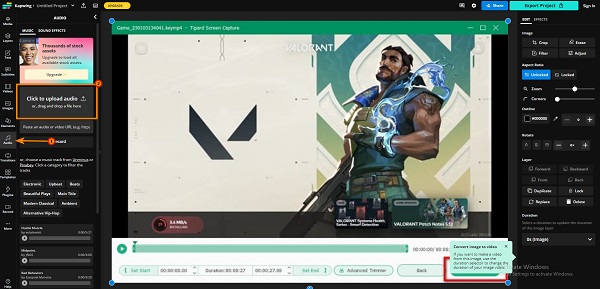
الخطوة4بمجرد إضافة الصوت إلى صورتك أو GIF ، انقر فوق مشروع تصدير الزر الموجود في الزاوية اليمنى العلوية للواجهة.
2. موفي ميكر اون لاين
تطبيق آخر عبر الإنترنت لإضافة صوت إلى صورة أو GIF هو صانع الفيلم على الانترنت. Movie Maker Online هو برنامج تحرير مستند إلى الويب يحتوي على صور وموسيقى يمكنك استخدامها مجانًا. كما أنه يدعم معظم تنسيقات الصور والصوت القياسية. علاوة على ذلك ، فإن Movie Maker Online مجاني للاستخدام ، وهو آمن. كما أن لديها واجهة مستخدم نظيفة وسهلة الاستخدام وبسيطة. عيب استخدام هذا التطبيق هو أنه يحتوي على إعلانات قد تشتت انتباهك أثناء إضافة الصوت إلى الصور.
كيفية إضافة صوت إلى الصورة باستخدام Movie Maker Online:
الخطوة1افتح المستعرض الخاص بك وقم بالوصول إلى Movie Maker Online. على واجهة المستخدم الرئيسية ، انقر فوق إضافة ملفات .
الخطوة2بعد تحميل صورتك ، انقر فوق إضافة ملفات زر مرة أخرى. بعد ذلك ، حدد موقع ملف الصوت الخاص بك وقم بتحميله.
الخطوة3بمجرد إضافة كل شيء ، انقر فوق اصنع فيديو زر عن طريق التمرير لأسفل. انتظر بضع ثوان بعد ذلك ، سترى أن صورتك أو ملف GIF مدمج مع الصوت الذي قمت بتحميله.
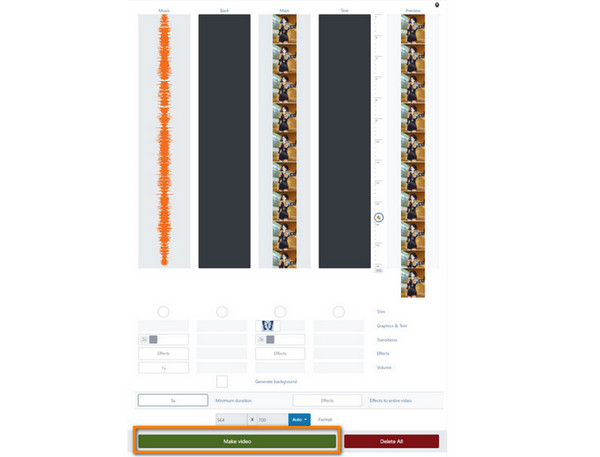
قراءة موسعة:
طريقة سهلة حول كيفية تحرير صوت البودكاست على جهاز الكمبيوتر الخاص بك
كيفية تحرير الصوت باستخدام أفضل برامج تحرير الصوت
الجزء 3. أسئلة وأجوبة حول كيفية إضافة الصوت إلى الصور و GIF
هل يمكنك إضافة صوت إلى ملف صورة JPEG؟
نعم. يمكن أن تساعدك بعض التطبيقات في إضافة صوت إلى ملف صورة JPEG الخاص بك. Tipard Video Converter Ultimate هي أفضل أداة لإضافة الصوت إلى صور JPEG لأنها تدعم تنسيقات صور JPEG.
هل يمكنني تراكب الصوت في Photoshop؟
نعم. اذهب إلى تصفية> الضوضاء> إضافة الضوضاء، تأكد من ضبط التوزيع على جاوس، وتحقق من أحادي اللون الخيار.
ما هي طبقات الصوت؟
طبقات الصوت هي العملية التي تجمع فيها عدة أصوات فردية لإنشاء صوت متماسك يثير اهتمام المستمعين.
وفي الختام
البحث عن كيفية وضع الصوت على صورة أو GIF؟ ثم فكر في حل مشكلتك! أعطتنا هذه المقالة أفضل الطرق غير المتصلة بالإنترنت وعبر الإنترنت لإضافة صوت إلى صورة أو صورة GIF. لذلك ، إذا كنت ترغب في إضافة صوت إلى مقطع فيديو دون فقدان الجودة ، فقم بتنزيله Tipard Video Converter Ultimate.







